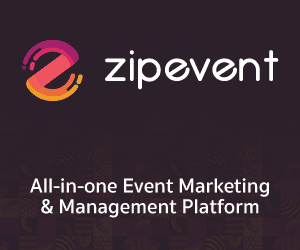วิธีดูแท็บ Chrome จากอุปกรณ์อื่น ในยุคที่คนทำงานผ่านหลายอุปกรณ์ ทั้งคอมพิวเตอร์ แท็บเล็ต และสมาร์ตโฟน สามารถซิงก์ข้อมูลข้ามอุปกรณ์ โดยเฉพาะเมื่อคุณเปิดเว็บไซต์บนมือถือ แล้วอยากกลับมาเปิดต่อในคอม หรือเคยเปิดในคอมแล้วทำต่อบนมือถือก็ได้เช่นกัน

Google Chrome มีฟีเจอร์ ซิงก์แท็บ (Tab Sync) ที่ช่วยให้คุณสามารถ “ดูแท็บจากอุปกรณ์อื่น” ได้แบบเรียลไทม์ ไม่ว่าจะใช้ Windows, macOS, iOS หรือ Android โดยไม่ต้องคัดลอกลิงก์หรือส่งหากันเอง
มาดูกันว่า วิธีดูแท็บที่เปิดไว้จากอุปกรณ์อื่น ทั้งบนคอมพิวเตอร์และมือถือ พร้อมคำแนะนำหากฟีเจอร์นี้ไม่ทำงาน
สิ่งที่ต้องเตรียม
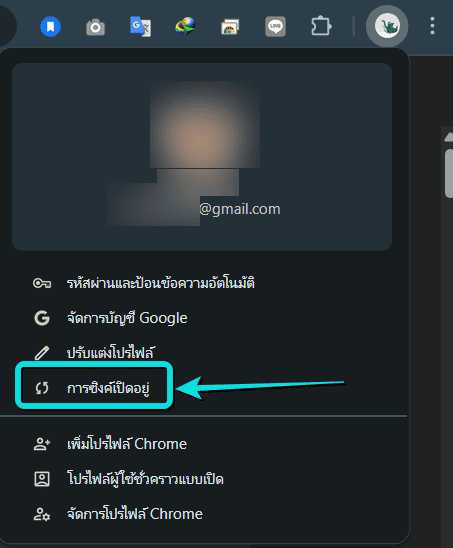
- ใช้ บัญชี Google เดียวกัน Login กับ Chrome บนทุกอุปกรณ์เรียบร้อย
- เปิดใช้งาน Sync (การซิงก์) ใน Google Chrome
- เปิดการซิงก์ แท็บ (Tabs) และ ประวัติ (History)
- เชื่อมต่ออินเทอร์เน็ตทุกอุปกรณ์
- ใช้ Chrome เวอร์ชันล่าสุด
วิธีดูแท็บ Chrome จากอุปกรณ์อื่น บนคอมพิวเตอร์ (PC / Mac)

เปิด Google Chrome คลิกเมนู 3 จุดมุมขวาบน >> เลือก “ประวัติการเข้าชม” (History) >>
เลือก “ประวัติการเข้าชม” (History)

- ในเมนูย่อยคลิกหัวข้อ “แท็บจากอุปกรณ์อื่น” (Tabs from other devices)
- คลิกดูรายชื่ออุปกรณ์ เช่น “OPD2420” หรือ “22041216G” หรืออุปกรณ์อื่นๆเช่น iPhone ของคุณ
- คลิกชื่อแท็บที่ต้องการเปิด หรือคลิก “เปิดทั้งหมด” (Open All) ก็ได้
เคล็ดลับ: ถ้าไม่เห็นหัวข้อ “แท็บจากอุปกรณ์อื่น” แสดงว่า Chrome ยังไม่ได้รับข้อมูลจากอุปกรณ์อื่น ให้ตรวจสอบการเปิด Sync อีกครั้ง
สำหรับบนสมาร์ตโฟน (iPhone / Android)
- เปิดแอป Google Chrome
- แตะไอคอน “แท็บ” (แสดงจำนวนแท็บเปิดอยู่)
- แตะเมนู จุดสามจุด มุมขวาบน → เลือก “แท็บล่าสุด” (Recent Tabs)
- จะมีชื่ออุปกรณ์อื่นๆ แสดงขึ้น เช่น “จาก PC” หรือ “จาก MacBook”
- แตะเพื่อดูรายชื่อแท็บ และเลือกเปิดเฉพาะแท็บที่ต้องการ หรือกด “เปิดทั้งหมด” (Open All)
🛠 หากไม่เห็นแท็บจากอุปกรณ์อื่น ต้องทำอย่างไร?
| ปัญหา | แนวทางแก้ไข |
|---|---|
| ยังไม่ได้เปิด Sync หรือซิงก์เฉพาะบางส่วน | ไปที่ Settings → Sync → เปิดซิงก์ “Tabs” และ “History” |
| ใช้บัญชี Google คนละบัญชีกัน | ตรวจสอบว่าใช้บัญชีเดียวกันทุกอุปกรณ์ |
| อุปกรณ์ปลายทางออฟไลน์หรือไม่ได้เปิด Chrome | เปิด Chrome บนอุปกรณ์นั้นและเชื่อมต่อเน็ต |
| ใช้ Chrome เวอร์ชันเก่า | อัปเดตเป็นเวอร์ชันล่าสุดจาก App Store หรือ Google Play |
ประโยชน์อื่นๆ จากฟีเจอร์นี้ที่ใช้ได้จริง
- เปิดเว็บย้อนหลัง: ย้อนกลับไปดูเว็บที่เปิดจากเครื่องอื่น โดยไม่ต้องพิมพ์ใหม่หรือหาประวัติ
- แชร์แท็บระหว่างทีม/ครอบครัว: หากใช้บัญชีเดียวกันแบบสมัครใจ สามารถดูแท็บของกันและกันได้
- ช่วยในกรณีเว็บคัดลอก URL ไม่ได้: เปิดแท็บจากมือถือบนคอมเพื่อจัดการได้สะดวกกว่า
แล้วใช้แอบดูแท็บของคนอื่นได้ไหม?
ทำได้ในบางกรณี แต่อย่าทำ
หากคุณใช้บัญชี Google เดียวกันกับผู้อื่น และเปิด Sync ไว้ โดยเฉพาะในหมวด “Tabs” กับ “History” — คุณจะสามารถเห็นแท็บของเขาได้
การทำเช่นนี้โดยที่อีกฝ่ายไม่รู้ ถือเป็นการละเมิดสิทธิส่วนบุคคล เข้าข่ายผิดกฎหมายได้ ดังนั้นใช้ฟีเจอร์นี้เพื่อประโยชน์ส่วนตัวและด้วยความสมัครใจ หากมีผู้อื่นใช้อุปกรณ์ของคุณ ควรปิด Sync หรือใช้บัญชีแยก
ฟีเจอร์ “ดูแท็บจากอุปกรณ์อื่น” ใน Google Chrome เป็นตัวช่วยสำคัญสำหรับผู้ที่ใช้งานหลายอุปกรณ์ พร้อมเปิดเว็บต่อเนื่องแบบไร้รอยต่อ ด้วยการตั้งค่าง่ายๆ เพียงลงชื่อเข้าใช้บัญชีเดียวกันและเปิด Sync คุณก็สามารถเข้าถึงหน้าเว็บที่เปิดไว้ในอุปกรณ์อื่นๆ ได้ทันที ไม่ว่าจะอยู่ที่ไหน ใช้ให้เป็น แล้วคุณจะทำงานหรือท่องเว็บได้คล่องขึ้นหากคุณมีหลายอุปกรณ์
สามารถอ่านบทความที่เกี่ยวข้องกับเรื่องนี้ที่ วิธีใช้ Chrome ส่งลิงก์ไปอุปกรณ์อื่น โดยไม่ต้องก๊อปปี้ url
อ้างอิง TechViral cover Google
อ่านบทความและข่าวอื่นๆเพิ่มเติมได้ที่ it24hrs.com
วิธีดูแท็บ Chrome จากอุปกรณ์อื่นของเรา เปิดเว็บต่อได้ทุกอุปกรณ์ ใช้งานต่อได้ไม่มีสะดุด
อย่าลืมกดติดตามอัพเดตข่าวสาร ทิปเทคนิคดีๆกันนะคะ Please follow us
Youtube it24hrs
x it24hrs
Tiktok it24hrs
facebook it24hrs